- WASIMILナレッジベース
- アカウント・施設設定について
- 支払い方法を設定する
会計設定をする
会計設定で貸方科目を設定しましょう
🦅 会計設定では、新しい貸方科目の追加や既存科目の編集、削除などを行うことができます。 この記事では、会計設定の操作方法についてご紹介します。
目次
会計設定へアクセスする手順
-
画面右上の「ユーザー」アイコンをクリックします。
-
「設定」をクリックします。

-
画面左のメニューから「会計」をクリックし、「会計設定」を選択します。

会計設定ではどのような情報を確認できますか?
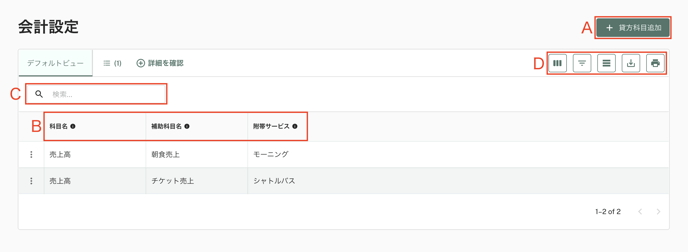
(A) 貸方科目追加ボタン
「 + 貸方科目追加」ボタンをクリックして、新しい貸方科目を作成します。
👉貸方科目を作成する手順はこちらをご確認ください。
(B) 項目の説明

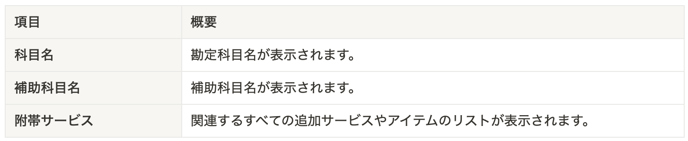
(C) 検索
虫眼鏡アイコンの横にある「検索」バーにキーワードを入力すると、関連する内容が表示されます。

(D) 操作アイコン
アイコンを選択して5つの操作を実行することができます。

貸方科目を作成する手順
- 画面右上の「 + 貸方科目追加」ボタンをクリックします。

- 貸方科目を作成するためのウィンドウが表示されます。

- 各フィールドの入力します。*は入力必須項目です。

- すべての入力が完了したら画面右下の「送信」ボタンをクリックします。

貸方科目を編集する手順
- 編集したい貸方科目を選択し、「3つのドットのアイコン」をクリックします。
- 「編集」を選択します。

- 編集画面で必要な編集を行い、「保存」ボタンをクリックします。

貸方科目を削除する手順
- 削除したい貸方科目を選択し、「3つのドットのアイコン」をクリックします。
- 「削除」を選択します。
-png.png?width=463&height=309&name=%E3%82%B9%E3%82%AF%E3%83%AA%E3%83%BC%E3%83%B3%E3%82%B7%E3%83%A7%E3%83%83%E3%83%88%202024-07-31%2013-16-34%20(1)-png.png)
- 「本当に科目設定を削除してもよろしいですか?」とポップアップが表示されるので、「はい」を選択します。

